procreate绘画怎么获取颜色_取色教程分享
- PHPz原创
- 2024-07-16 01:57:38808浏览
准确提取 Procreate 画布颜色的便捷指南在 Procreate 中精确获取颜色对于保证绘画一致性和精确性至关重要。如果您遇到获取准确颜色的困难,请继续往下阅读,php小编百草将为您提供高效且实用的解决方案,帮助您轻松完成这项任务。
取色教程分享
1、首先,在ipad上找到procreate,点击进入,如下图所示。
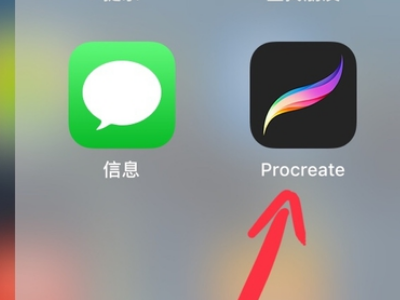
2、然后,在procreate主界面找到一幅想要修改的画或者新建一张画。

3、进入画画界面后,在左侧工具栏找到矩形图标,点击即可。

4、这样,就可以在图片上看到取色的圆环工具了,圆环上方显示的是当前获取的颜色。

5、然后拖动该圆环到想要获取的颜色部分上,下方是对比颜色。

6、最后就可以在画图界面右上角颜色栏看到刚选择的颜色了,直接使用就完成取色了。

以上是procreate绘画怎么获取颜色_取色教程分享的详细内容。更多信息请关注PHP中文网其他相关文章!
声明:
本文内容由网友自发贡献,版权归原作者所有,本站不承担相应法律责任。如您发现有涉嫌抄袭侵权的内容,请联系admin@php.cn

